Wat is "Spooler SubSystem App" (spoolsv.exe) en Waarom wordt dit op mijn pc uitgevoerd?

Als u rondneuzen in uw Taakbeheer, ziet u waarschijnlijk een proces genaamd "Spooler SubSystem App", "Print Spooler" of spoolsv.exe. Dit proces is een normaal onderdeel van Windows en verwerkt het afdrukken. Als dit proces consequent veel CPU-bronnen op uw systeem gebruikt, is er een probleem.
GERELATEERD: Wat is dit proces en waarom wordt het uitgevoerd op mijn pc?
Dit artikel maakt deel uit van ons serie waarin verschillende processen worden beschreven die worden gevonden in Taakbeheer, zoals Runtime Broker, svchost.exe, dwm.exe, ctfmon.exe, rundll32.exe, Adobe_Updater.exe en vele andere. Weet niet wat die services zijn? Beter beginnen met lezen!
Wat is Spooler SubSystem-app?
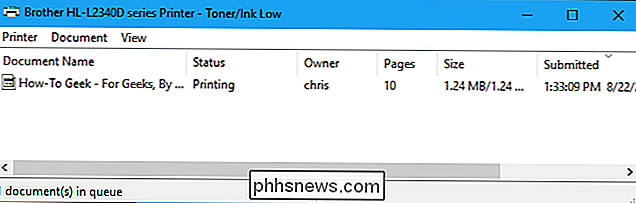
Dit proces heet Spooler SubSystem App en het onderliggende bestand heet spoolsv.exe. Het is verantwoordelijk voor het beheer van afdruk- en faxopdrachten in Windows.
Wanneer u iets afdrukt, wordt de afdruktaak naar de afdrukspooler verzonden, die verantwoordelijk is voor de overdracht aan de printer. Als de printer offline of bezet is, houdt de afdrukspoolerservice vast aan de afdruktaak en wacht totdat de printer beschikbaar is voordat deze wordt afgehandeld.
Dit proces verwerkt ook andere interactie met uw printers, inclusief printerconfiguratie. U zult zelfs uw lijst met geïnstalleerde printers niet kunnen zien als u deze uitschakelt. U hebt dit proces nodig als u dingen op uw Windows-pc wilt afdrukken of faxen.
Waarom gebruikt u zoveel CPU's?
Dit proces zou normaal gesproken niet veel van uw computerbronnen moeten gebruiken. Bij het afdrukken zal het wat CPU-bronnen gebruiken. Dat is normaal.
In sommige gevallen hebben mensen een hoog CPU-gebruik gerapporteerd door het proces spoolsv.exe. Dit komt waarschijnlijk door een probleem ergens in het Windows-afdruksysteem. Mogelijke problemen kunnen een afdrukwachtrij met veel taken, stuurprogramma's of hulpprogramma's met fouten of een verkeerd geconfigureerde printer omvatten.
VERBONDEN: Windows problemen met de problemen van uw pc voor u oplossen
In deze situatie raden we u aan hardlopen te gebruiken de probleemoplosser voor het afdrukken van Windows. Ga in Windows 10 naar Instellingen> Update en beveiliging> Problemen oplossen en voer de probleemoplosser voor printers uit. In Windows 7 vindt u de probleemoplosser voor printers onder Configuratiescherm> Systeem en beveiliging> Problemen zoeken en oplossen. Er wordt geprobeerd automatisch problemen met afdrukken te vinden en op te lossen.
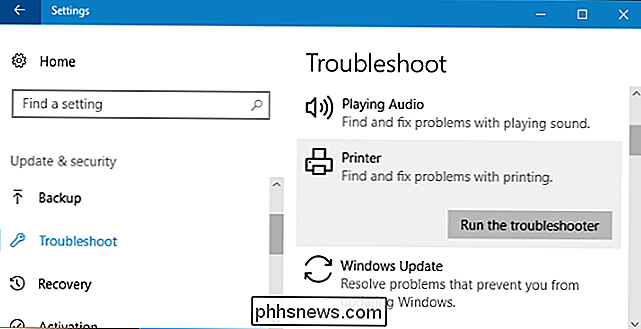
Als de probleemoplosser voor afdrukken het probleem niet kan vinden en verhelpen, vindt u uw lijst met geïnstalleerde printers. Ga in Windows 10 naar Instellingen> Apparaten> Printers en scanners. Ga in Windows 7 naar Configuratiescherm> Hardware en geluiden> Apparaten en printers.
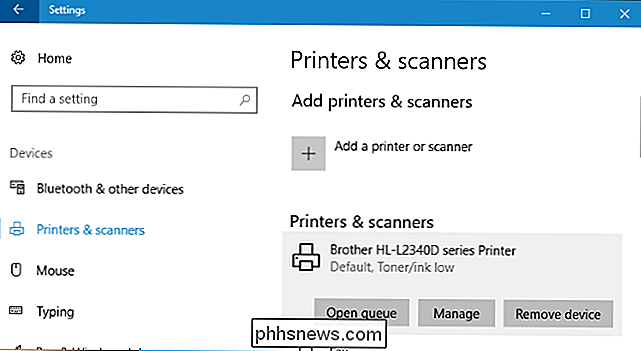
Open de wachtrij van elke printer door op de printer te klikken en op "Open wachtrij" te klikken in Windows 10 of door te dubbelklikken op de printer Windows 7. Als daar zijn afdruktaken die u in geen van de printers nodig hebt, klik er met de rechtermuisknop op en selecteer "Annuleren". U kunt klikken op Printer> Alle documenten annuleren in een afdrukwachtrijvenster.
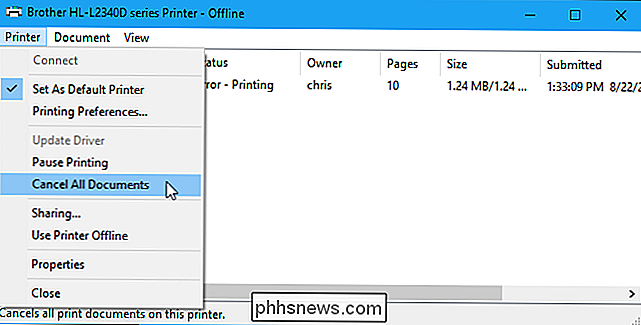
In sommige gevallen wilt u misschien al uw geïnstalleerde printers verwijderen en vervolgens de wizard "Een printer toevoegen" gebruiken om ze toe te voegen en opnieuw in te stellen. Mogelijk moet u uw printerstuurprogramma's en hulpprogramma's verwijderen en de nieuwste installeren via de website van de fabrikant.
Kan ik dit uitschakelen?
Er is geen reden om dit proces uit te schakelen. Het is noodzakelijk wanneer u iets wilt afdrukken of faxen. Als u geen printer gebruikt, moet deze bijna geen systeembronnen gebruiken. Windows staat u echter toe dit proces uit te schakelen.
GERELATEERD: Windows Services begrijpen en beheren
Als u dit proces echt wilt uitschakelen, kunt u de Print Spooler-service uitschakelen. Open hiervoor de toepassing Services door op Windows + R te drukken, typ "services.msc" in en druk op Enter.

Zoek "Print Spooler" op in de lijst met services en dubbelklik erop.
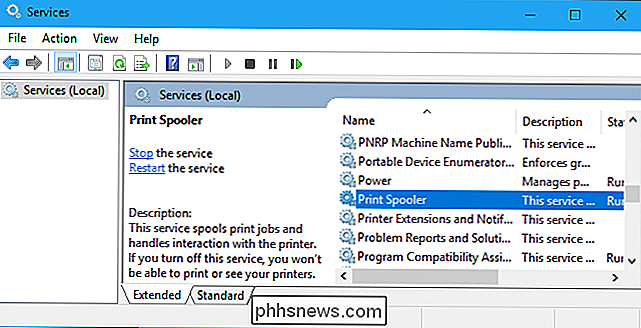
Klik op " Stop "-knop om de service te stoppen en het spoolsv.exe-proces is verdwenen uit de Taakbeheer.
U kunt dit opstarttype ook instellen op" Uitgeschakeld "om te voorkomen dat de spooler automatisch start wanneer u uw pc start.
Houd er rekening mee dat u uw lijst met geïnstalleerde printers niet kunt afdrukken, faxen of zelfs zien totdat u deze service opnieuw inschakelt.
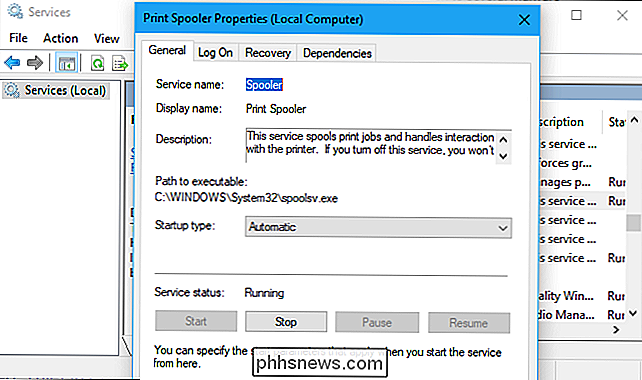
Is dit een virus?
Dit proces is een normaal onderdeel van Windows. Sommige malware-applicaties proberen zichzelf echter te vermommen als legitieme Windows-processen om detectie te voorkomen. Het echte bestand heet spoolsv.exe en bevindt zich in C: Windows System32.
Om de locatie van het bestand te controleren, klikt u met de rechtermuisknop op het Spooler SubSystem App-proces in Taakbeheer en selecteert u "Open bestandslocatie".
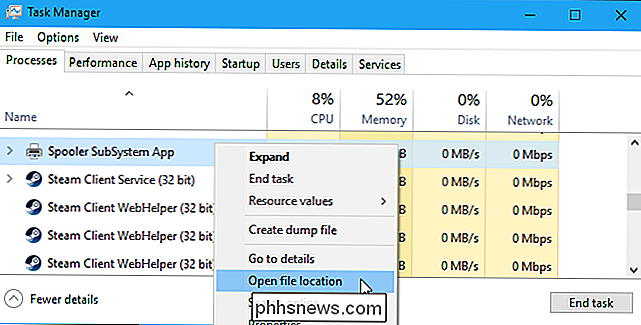
Het bestand spoolsv.exe zou moeten verschijnen in C: Windows System32.
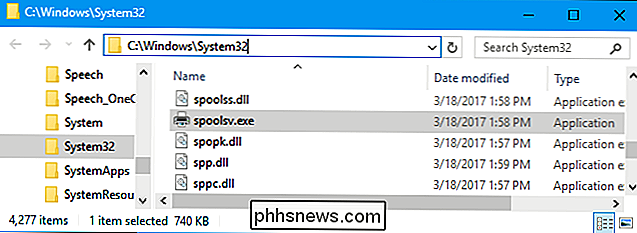
GERELATEERD: Wat is de beste antivirus voor Windows 10? (Is Windows Defender goed genoeg?)
Als u een bestand op een andere locatie ziet, heeft u waarschijnlijk malware die zichzelf probeert te camoufleren als het proces spoolsv.exe. Voer een scan uit met de antivirustoepassing van uw voorkeur om eventuele problemen op uw systeem te vinden en op te lossen.

Hoe maak je je eigen QR-codes vanaf je iPhone of Android-telefoon
Je zou kunnen denken dat QR-codes zo 2006 zijn, maar ze komen op een grote manier terug. U kunt uw eigen maken. GERELATEERD: QR-codes uitgelegd: waarom u die vierkante streepjescodes overal ziet U vraagt zich misschien af: "Waarom zou ik ooit mijn eigen QR-code willen of moeten maken? ", En dat is een geldige vraag.

Hoe speel je Wii en GameCube Games op je pc met Dolphin
Heb je ooit gewild dat je Wii en GameCube-spellen op je pc kon spelen? Net als je favoriete retro-systemen, is er een emulator die het werk kan doen, en het wordt Dolphin genoemd. GERELATEERD: Hoe je favoriete NES, SNES en andere Retro Games op je pc speelt met een emulator Dolphin is een open-source Wii en GameCube-emulator die de meeste spellen voor beide consoles ondersteunt.



